Hamis GPS a Huawei-n, hogy több szórakozásért keressen
2022. április 28. • Beküldve: Virtuális helymeghatározási megoldások • Bevált megoldások
Amikor új Huawei telefont vásárol, a rendszer kérni fogja, hogy adja meg tartózkodási helyét. Amikor bejelentkezik bizonyos alkalmazásokba, például a Snapchatba, a rendszer megkérdezi a tartózkodási helyét. Időnként megadja a tartózkodási helyét, de gyakran unalmas lehet. Egy másik forgatókönyv az Ön magánélete; Ön például magánszemély, aki nem szeretné megosztani másokkal jelenlegi tartózkodási helyét. Ennek eredményeként ennek elkerülése érdekében meghamisíthatja a Huawei telefonján lévő helyeket.
A Huawei GPS könnyű hamisításához először kövesse az utasításokat. Ezután a cikk elmagyarázza, mi az a GPS-helyzet gúnyolása és meghamisítása a Huawei-n, és hogyan lehet ezt elérni.
1. rész: Az egyablakos és hamis helymeghatározás a Huawei-n – Virtuális hely
Előfordulhat olyan helyzet, amikor egy adott alkalmazás vagy játék nem fog működni Huawei készülékén a területe miatt, és Ön frusztrált lesz. Biztosan sok alkalmazást próbált már a probléma megoldására, de nem volt más, mint a csalódás.
A Dr.Fone – Virtuális hely olyan alkalmazás, amely kiterjedt funkciókkal rendelkezik a tartózkodási hely meghamisításához Android-eszközökön. Ez egy teljes megoldás a Huawei hamis GPS problémáira. Íme egy lépésről lépésre bemutatott útmutató arról, hogyan találhatja meg magát Huawei mobiltelefonján.

Dr.Fone - Virtuális hely
1-Kattintson a Location Changer alkalmazásra iOS és Android rendszeren egyaránt
- Teleportálja a GPS-helyet bárhová egyetlen kattintással.
- Rajzolás közben szimulálja a GPS mozgását egy útvonalon.
- Joystick a GPS mozgásának rugalmas szimulálásához.
- iOS és Android rendszerekkel is kompatibilis.
- Dolgozzon helyalapú alkalmazásokkal, például Pokemon Go , Snapchat , Instagram , Facebook stb.
1. lépés: Csatlakoztassa a Huaweit a számítógéphez
Töltse le a Dr.Fone-t számítógépére; telepítse és indítsa el a programot a folyamat elindításához. Ezután válassza a „Virtuális hely” lehetőséget, és csatlakoztassa Huawei eszközét a számítógéphez USB-kábellel. Ezt követően kattintson a "Kezdés" gombra.

2. lépés: Keresse meg magát a térképen
Amint megnyílik az új ablak, azonnal el tudja helyezni magát a térképen. Ha a hely helytelen, kattintson a „Center On” ikonra a tényleges tartózkodási hely ellenőrzéséhez.

3. lépés: Engedélyezze a Teleport módot a hely megváltoztatásához
Aktiválja a „Teleport módot” a jobb felső sarokban lévő ikonjára kattintva, majd adja meg a kívánt helyet. Ezután írja be az új helyet a keresősávba, és érintse meg a „Go” gombot az új hely azonosításához. A hely megváltoztatásához kattintson a felugró menüben megjelenő „Áthelyezés ide” gombra.

4. lépés: Erősítse meg tartózkodási helyét
A tartózkodási helye megváltozott, és ezt megerősítheti, ha a "Középpont be" gombra kattint az aktuális virtuális tartózkodási helyének megtekintéséhez. A térképeket Huawei eszközén is megnyithatja, hogy ellenőrizhesse, hogy helye meghamisított-e.

2. rész: Hogyan lehet a helymeghatározást hamis hellyé tenni a Huawein
Az iOS-hez képest a Huawei csak akkor tesz lehetővé zökkenőmentes és egyszerű folyamatot, ha meghamisítja a tartózkodási helyét, ha tudja, hogyan kell ezt helyesen megtenni. Az alábbiakban bemutatjuk, mit és hogyan gúnyolhat ki Huawei készülékén. A Mock Location lehetővé teszi, hogy sok ember különböző okok miatt megváltoztassa vagy meghamisítsa a helyét az eszközein. Ezenkívül rendelkezik egy fejlesztői beállítással, amely lehetővé teszi a fejlesztők számára, hogy különböző tesztelési célokra módosítsák a helyszínt.
Ez nem könnyű vagy egyszerű lépés, de szinte lehetséges bármely Android operációs rendszer fejlesztői beállításának köszönhetően. Íme néhány egyszerű lépés, amelyeket követve engedélyezheti a Huawei helymeghatározását:
1. lépés: Nyissa meg a Huawei "Beállítások" elemét, és nyissa meg a "Rendszer" lehetőséget. Most érintse meg az „A telefonról” opciót, és görgessen lefelé, hogy megérintse a „Build Number” elemet. A „Fejlesztői opció” feloldásához érintse meg hétszer a „Build Number” elemet.
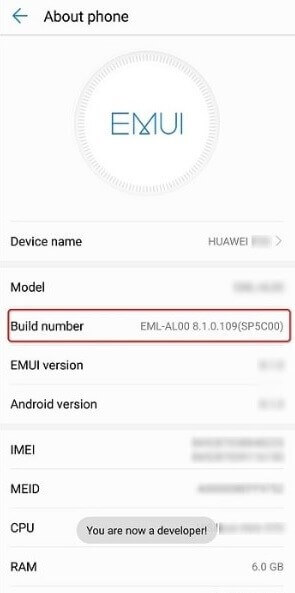
2. lépés: Most térjen vissza a „Beállításokhoz”, és látni fogja a „Fejlesztői opció” opciót. Nyissa meg a „Fejlesztői beállítások” elemet, és érintse meg a „Select Mock Location App” opciót, hogy kiválassza azt az alkalmazást, amely kijátssza a Huawei helyét.
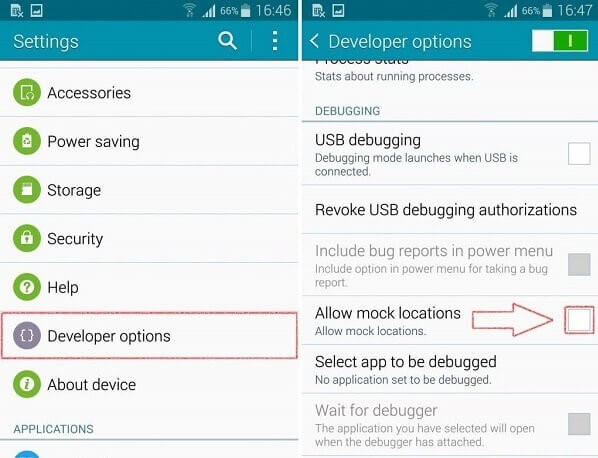
3. rész: Hogyan használjunk VPN-alkalmazásokat a GPS-hely meghamisításához a Huawei-n?
A VPN-alkalmazások akkor lehetnek hasznosak, ha nem fér hozzá néhány tévéműsorhoz, tartalomhoz vagy webhelyhez, amelyek nem érhetők el az Ön körzetében vagy a lakóhelye szerinti régióban. Különféle alkalmazásokat használhat. A VPN-alkalmazás, amely nagyszerű munkát végezhet Huawei-jén, az ExpressVPN . Az alábbiakban bemutatjuk azokat a néhány lépést, amelyek segítségével meghamisíthatja a GPS-helyzetet a Huawei-n.
1. lépés: Telepítse az ExpressVPN alkalmazást Huawei eszközére a folyamat elindításához. Az alkalmazás letöltése után nyissa meg, és kattintson a „7 napos ingyenes próba indítása” ikonra, ha Ön új felhasználó, vagy jelentkezzen be fiókjába.
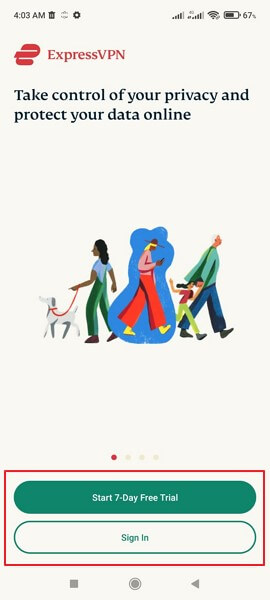
2. lépés: Most válasszon ki egy VPN-kiszolgálót a képernyőn, és érintse meg a „Csatlakozás” gombot. Ezután kattintson az „OK” gombra, amikor a rendszer kapcsolatot kér, és élvezze a videók és tartalmak nézését, amelyeket korábban nem tudott.
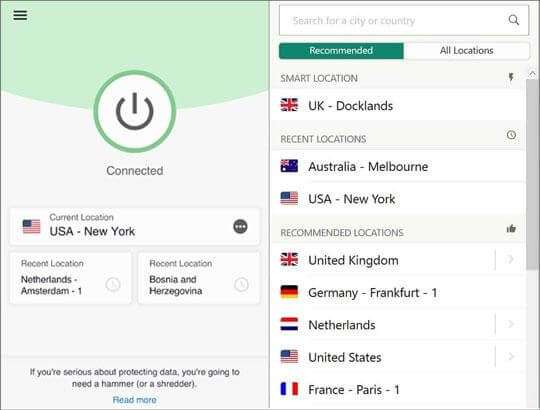
Profik
- Az ExpressVPN ingyenes 7 napos prémium próbaverziót kínál minden új felhasználó számára.
- Lehetővé teszi, hogy eldöntse, mely alkalmazásokat szeretné használni a VPN-szolgáltatás aktiválásakor.
- Ha bármilyen ki nem próbált Wi-Fi-hez vagy hotspothoz csatlakozik, az ExpressVPN automatikusan csatlakozik a kapcsolat biztonsága érdekében.
Hátrányok
- A felhasználók problémába ütköztek, mivel a hely automatikusan megváltozott a csatlakoztatott helyről.
- Néha a böngészés lassú, ha ExpressVPN-hez csatlakozik.
Következtetés
Ez a bejegyzés megmutatja, hogyan lehet meghamisítani egy Huawei eszköz helyét. Beszéltünk Önnel arról, hogyan használhatja a Dr.Fone - Virtual Location alkalmazást hamis GPS létrehozására a Huawei helyeken. A HuaWei helyének kigúnyolásához lépésről lépésre szóló útmutatót is mellékeltünk. VPN-alkalmazással is meghamisíthatja a Huawei GPS- és böngészőhelyét.
Akár ez is tetszhet
Virtuális hely
- Hamis GPS a közösségi médiában
- Hamis Whatsapp hely
- Hamis mSpy GPS
- Változtassa meg az Instagram vállalkozás helyét
- Állítsa be a preferált álláshelyet a LinkedIn-en
- Hamis Grindr GPS
- Hamis Tinder GPS
- Hamis Snapchat GPS
- Instagram régió/ország módosítása
- Hamis hely a Facebookon
- Változtassa meg a helyét a csuklópánton
- Helyszűrők módosítása/hozzáadása a Snapchatben
- Hamis GPS a játékokon
- Flg Pokemon megy
- Pokemon go joystick androidon root nélkül
- A pokemonban keltető tojások járás nélkül mennek
- Hamis GPS a Pokemon go-n
- A hamis pokémonok Androidon mennek
- Harry Potter alkalmazások
- Hamis GPS Androidon
- Hamis GPS Androidon
- Hamis GPS Androidon Rooting nélkül
- Google helyváltoztatás
- Hamis Android GPS Jailbreak nélkül
- Az iOS-eszközök helyének módosítása

Selena Lee
főszerkesztő